Ubuntu continue de mettre à jour les packages et publie de temps en temps de nouvelles mises à jour de sécurité. Il devient vraiment difficile de garder les packages Ubuntu à jour avec le temps, surtout lorsque vous venez d'installer Ubuntu, cela est dû à l'énorme probabilité que les packages de votre système Ubuntu soient obsolètes. Nous nous concentrerons donc sur la façon de maintenir à jour les packages Ubuntu dans Ubuntu 20.04 Système LTS.
Types de mise à jour
Il existe trois types de mises à jour :
- Mettre à jour
- Sécurité
- BackPorts
Notre préoccupation concerne uniquement les deux premières mises à jour, car les mises à jour des rétroportages sont mises à jour dans les nouvelles versions d'Ubuntu. Nous avons juste besoin de configurer la « Mise à jour » et la « Sécurité » dans notre système Ubuntu pour maintenir le système d'exploitation à jour.
Configuration des mises à jour sur Ubuntu 20.04
Tout d'abord, ouvrez le menu de vos applications.
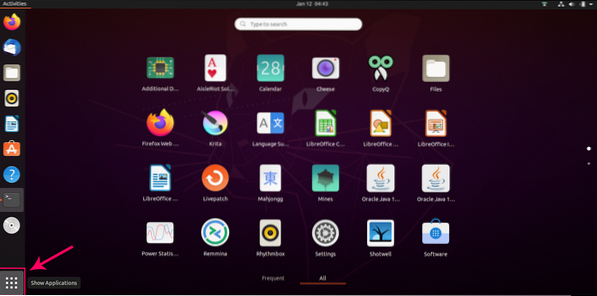
Recherchez « Logiciels et mises à jour ».
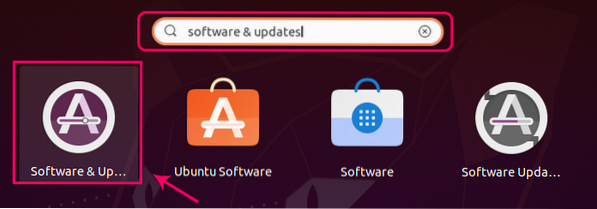
Cliquez sur l'icône en surbrillance dans le résultat de la recherche.
Une fenêtre "Logiciel et mises à jour" s'ouvrira pour vous sur Ubuntu 20.04 comme ceci :
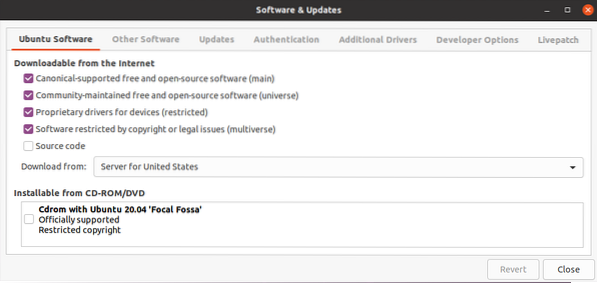
Dans cette fenêtre, accédez à l'onglet « Mises à jour ».
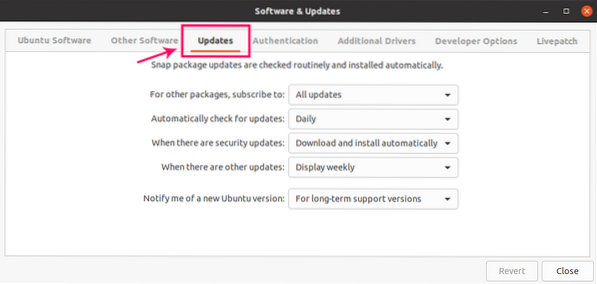
Désormais, dans cet onglet « Mises à jour », vous pouvez configurer les mises à jour selon votre envie. Par exemple, à partir de la première option, vous pouvez configurer votre abonnement pour d'autres packages, tels que « Toutes les mises à jour », « Mises à jour de sécurité uniquement » ou « Sécurité », et d'autres mises à jour recommandées ».
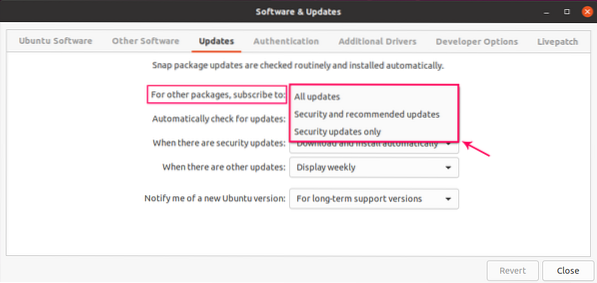
La deuxième liste déroulante sert à définir l'heure fixe de vérification des mises à jour. Par exemple, quotidiennement, hebdomadairement ou jamais.
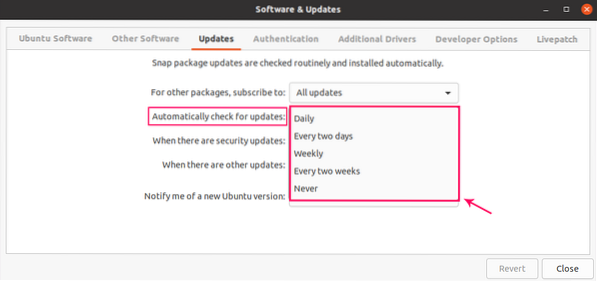
Étant donné que les mises à jour de sécurité sont vraiment importantes, la troisième boîte de dépôt propose trois options pour prendre immédiatement des mesures à ce sujet. Par exemple, afficher immédiatement, télécharger automatiquement et télécharger et installer automatiquement. L'option "Télécharger et installer automatiquement" est sélectionnée par défaut sur Ubuntu 20.04.
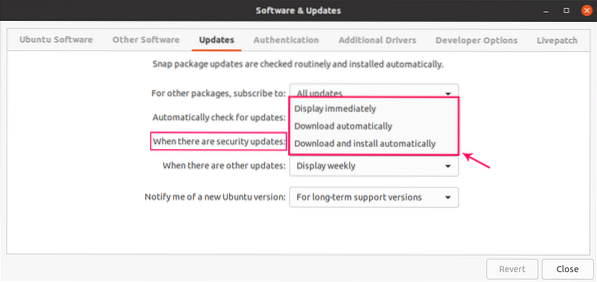
Vous pouvez définir l'heure de notification lorsqu'il y a d'autres mises à jour disponibles à partir de la quatrième liste déroulante.
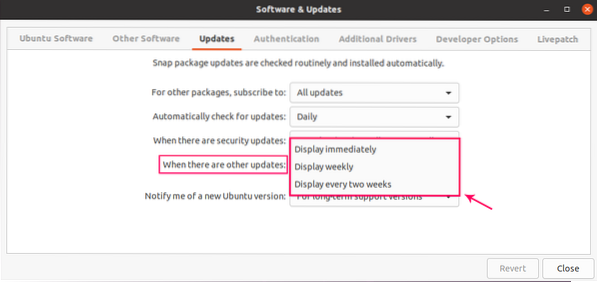
La dernière option permet de définir la notification lorsqu'une nouvelle version d'Ubuntu sera publiée. Soit pour toute version plus récente, les versions LTS uniquement, ou ne jamais notifier.
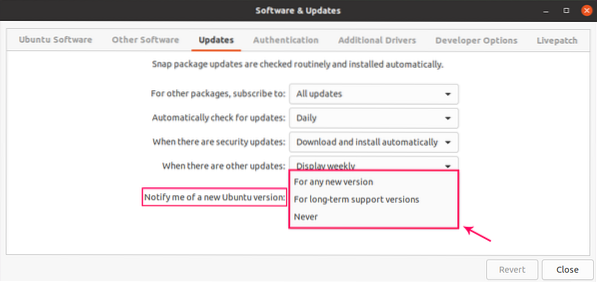
Une fois que vous avez terminé, fermez la fenêtre Logiciels et mises à jour. Selon vos paramètres, si une nouvelle mise à jour est disponible, elle vous en informera.
Mettre à jour les packages manuellement
Vous pouvez également mettre à jour vos packages quand vous le souhaitez. Une façon est d'ouvrir le "Software updater".
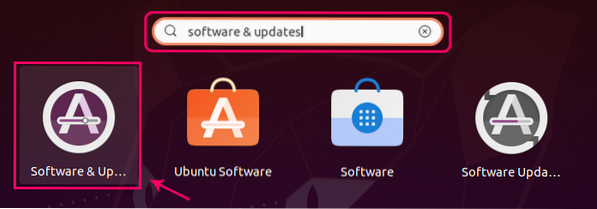
Il commencera à vérifier et à mettre à jour les packages.
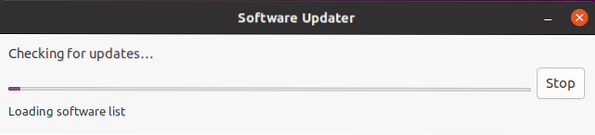
Après la mise à jour des packages, il affichera le message de réussite.

Vous pouvez également vérifier les mises à jour dans votre terminal en tapant la commande :
$ sudo apt mise à jourS'il existe des packages prêts à être mis à niveau, vous pouvez les mettre à niveau en tapant la commande :
$ sudo apt mise à niveauConclusion
Voici comment vous pouvez configurer les paramètres des mises à jour et mettre à jour et mettre à niveau manuellement vos packages sur Ubuntu 20.04 Système LTS.
 Phenquestions
Phenquestions


